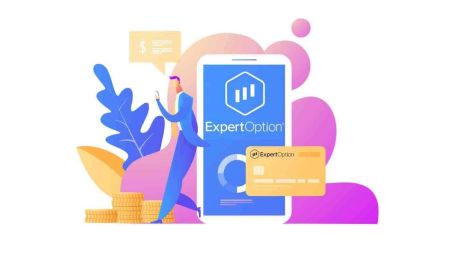ExpertOption Влезте - ExpertOption Bulgaria - ExpertOption България
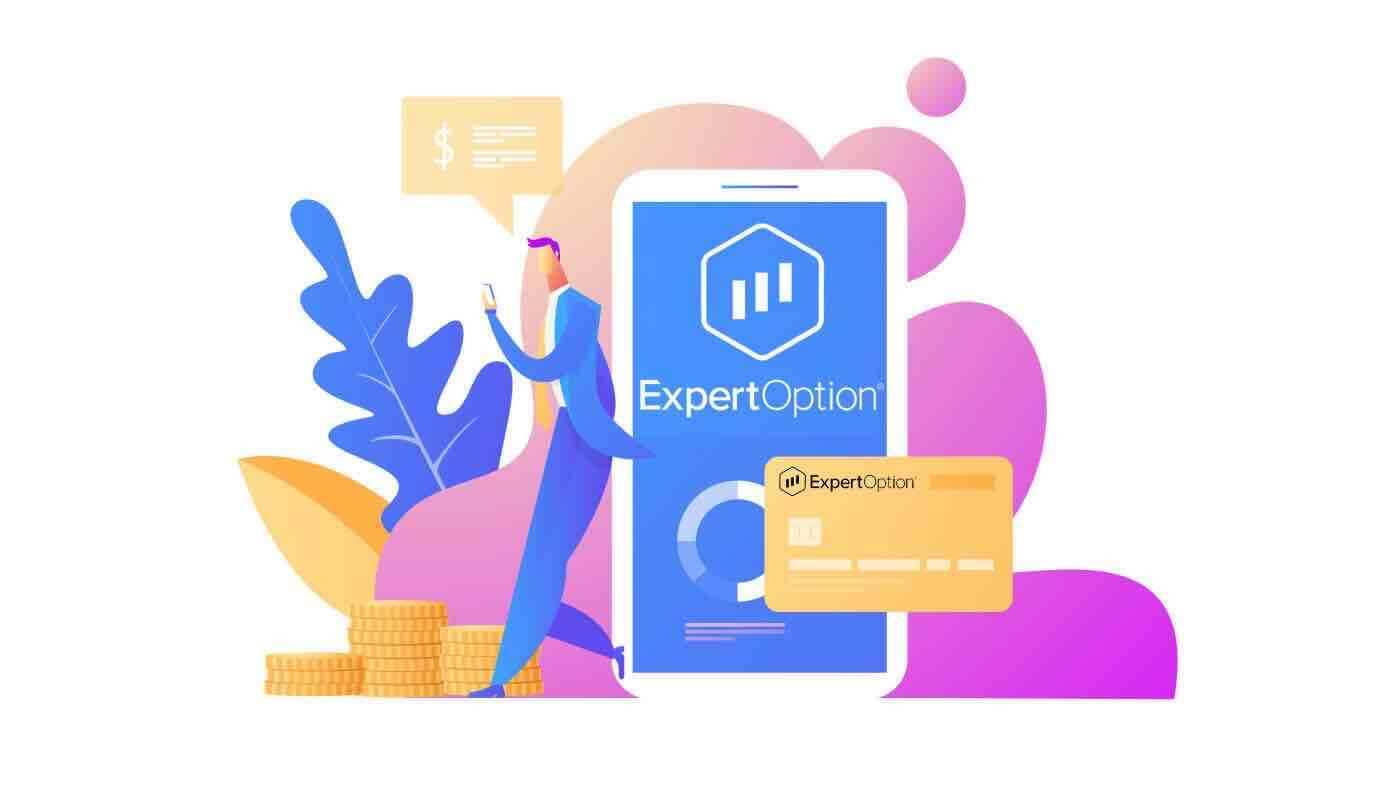
Как да влезете в ExpertOption
Как да вляза в ExpertOption акаунт?
- Отидете на мобилно приложение ExpertOption или уебсайт .
- Кликнете върху „Вход“.
- Въведете своя имейл и парола.
- Кликнете върху синия бутон „Вход“.
- Ако сте забравили своя имейл, можете да влезете с помощта на „Google“ или „Facebook“.
- Ако сте забравили парола, щракнете върху „Забравена парола“.
Щракнете върху „Вход“, ще се появи формуляр за вход.
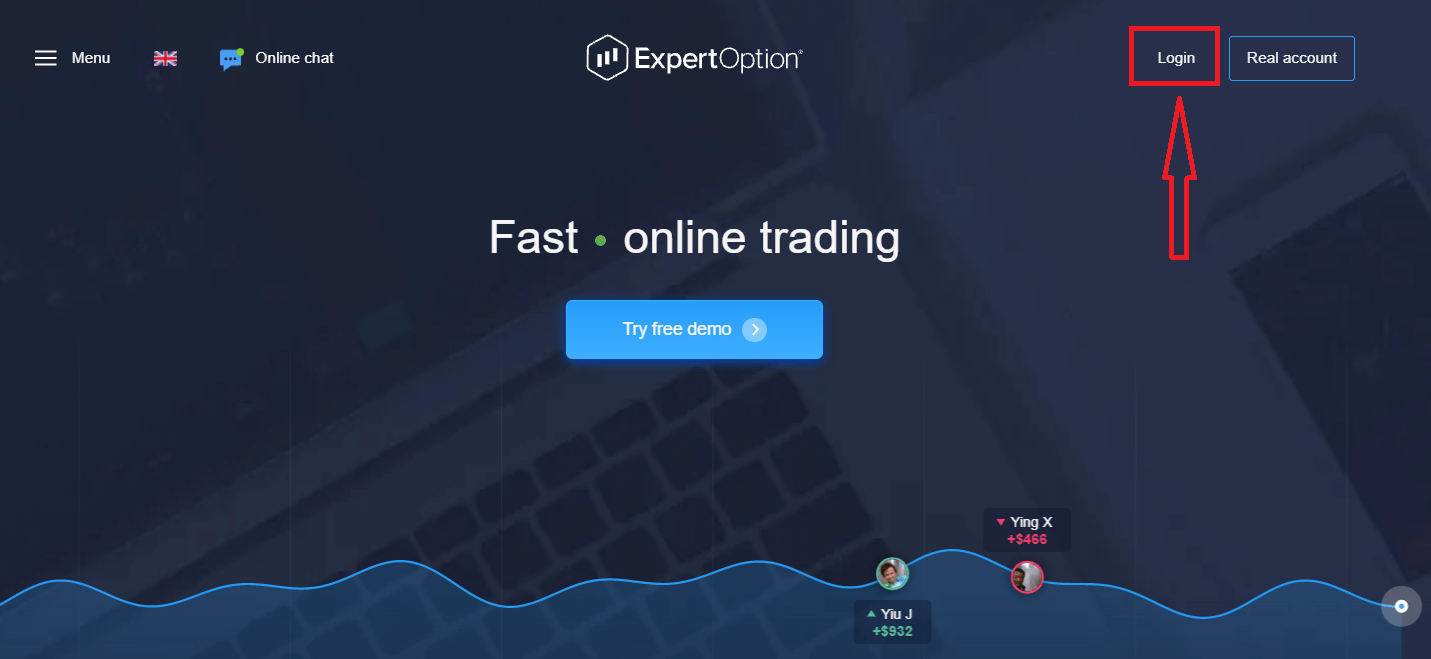
Въведете вашия имейл адрес и парола, с които сте се регистрирали, за да влезете в акаунта си, и щракнете върху бутона „Вход“
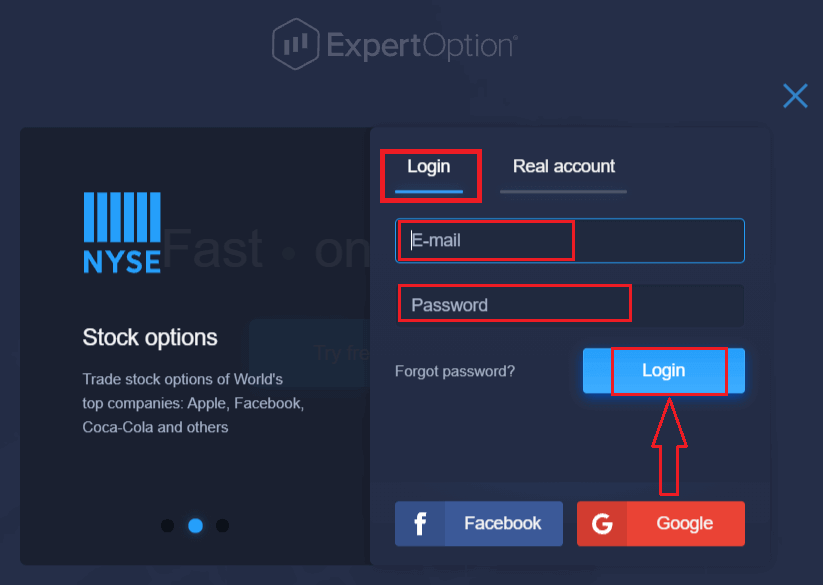
След като влезете успешно, ще видите страницата за депозит, както е показано по-долу. За да започнете да търгувате на живо, трябва да направите инвестиция в акаунта си (Минималният депозит е 10 USD).
Как да направите депозит в ExpertOption
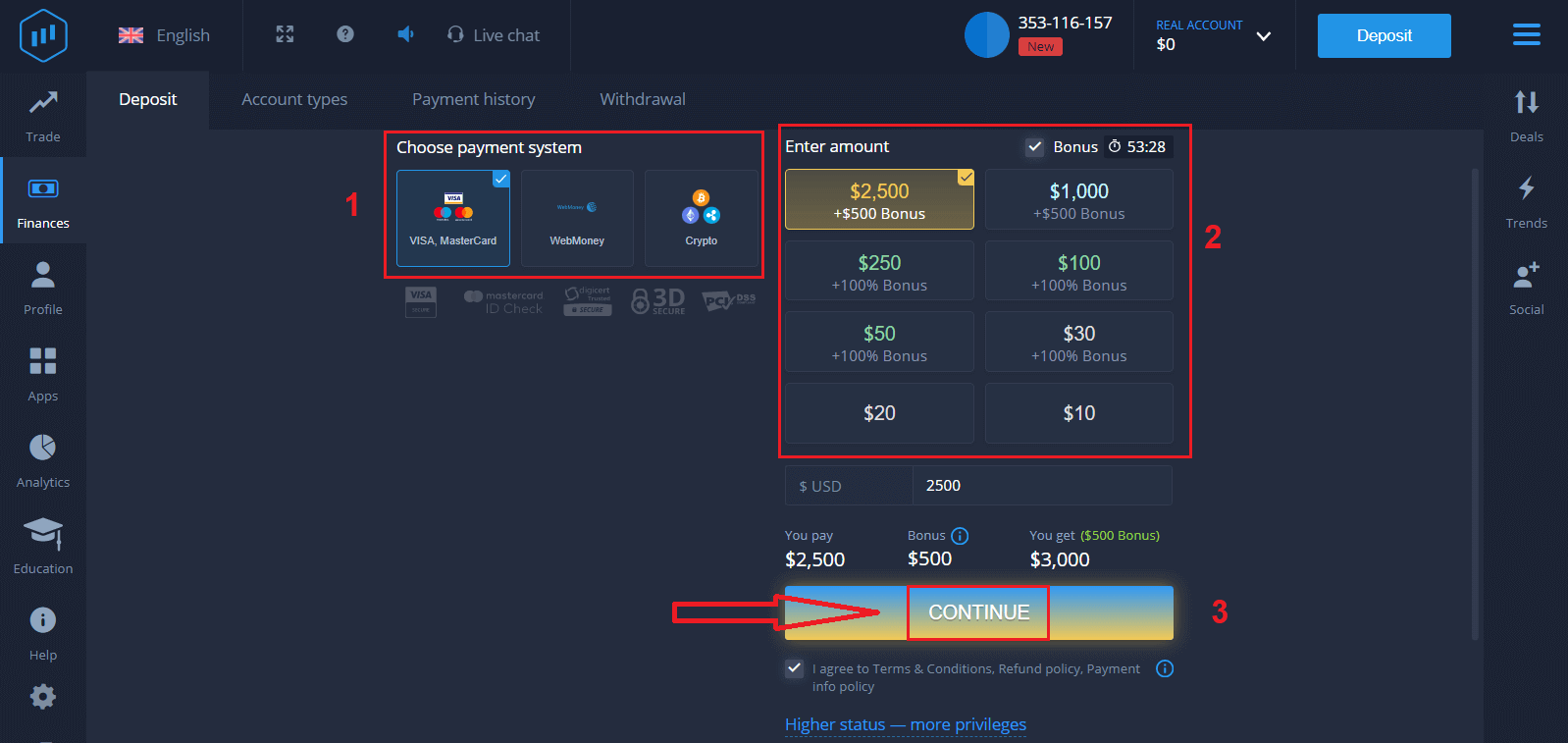
Въведете данните на картата и щракнете върху „Добавяне на средства...“
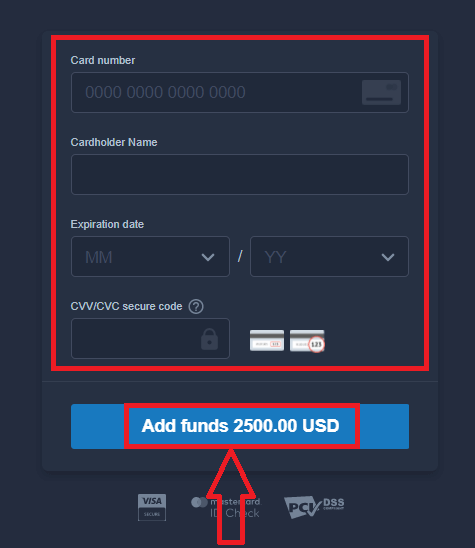
Сега можете да търгувате в реална сметка след успешно депозиране.
Ако искате да използвате Демо сметка, щракнете върху „РЕАЛНА СМЕТКА“ и изберете „ДЕМО СМЕТКА“, за да започнете да търгувате с $10 000 в Демо сметка. Демо сметката е инструмент, с който можете да се запознаете с платформата, да практикувате уменията си за търговия с различни активи и да изпробвате нови механики на графика в реално време без рискове.
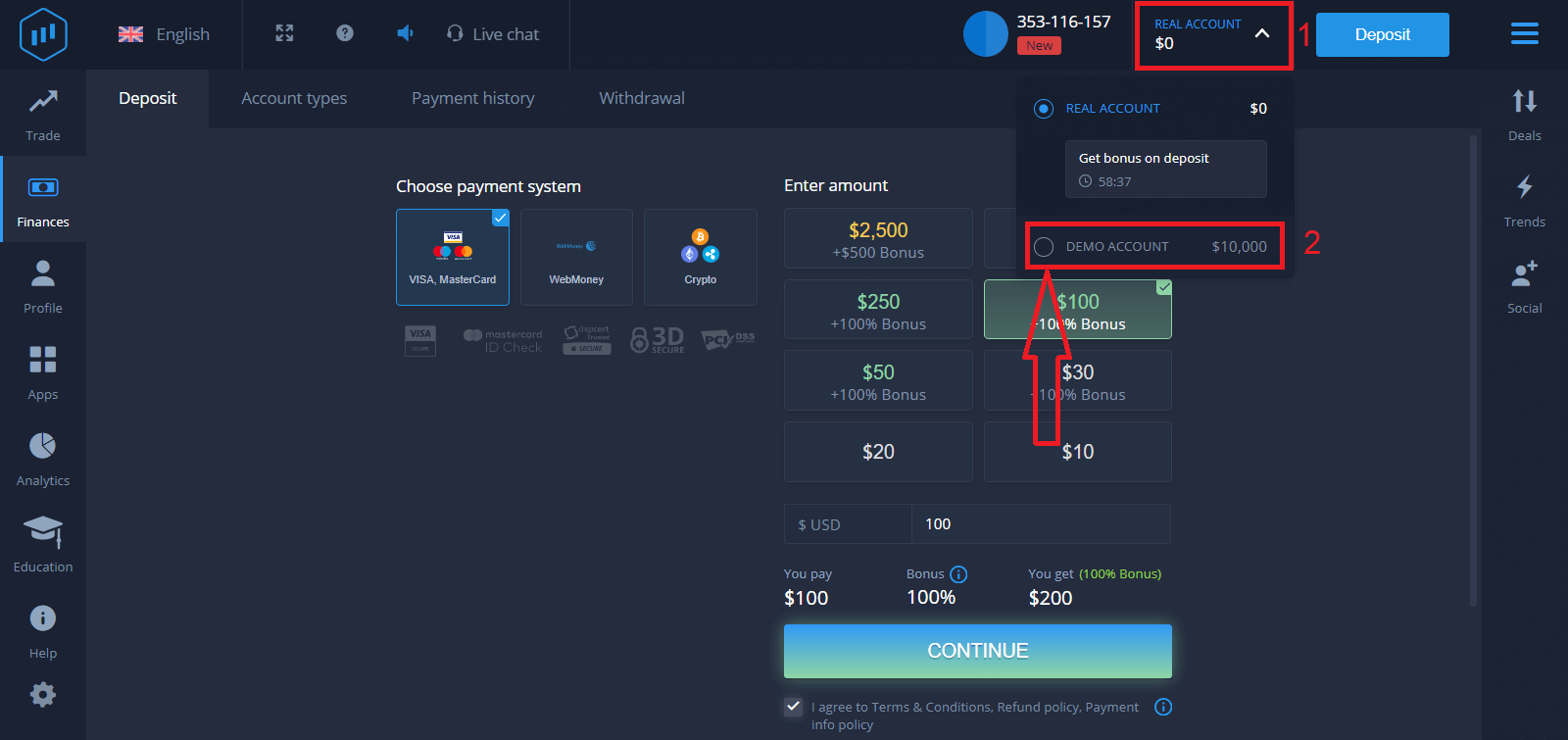
Как да вляза в ExpertOption с помощта на Facebook?
Можете също така да влезете в уебсайта, като използвате личния си акаунт във Facebook, като щракнете върху бутона Facebook.
1. Щракнете върху бутона Facebook
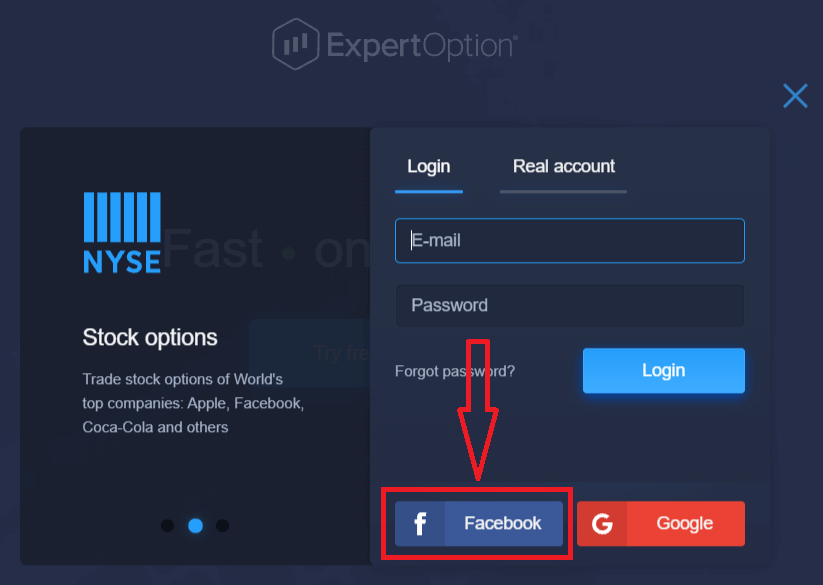
2. Ще се отвори прозорец за влизане във Facebook, където ще трябва да въведете своя имейл адрес, който сте използвали за регистрация във Facebook
3. Въведете паролата от вашия Facebook акаунт
4. Щракнете върху „Вход“
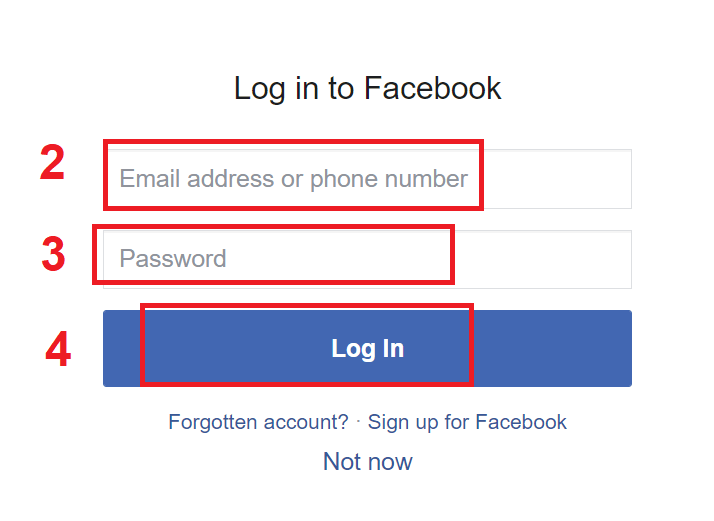
След като Щракнете върху бутона „Вход“, ExpertOption ще поиска достъп до: Вашето име и профилна снимка и имейл адрес. Щракнете върху „Продължи...“
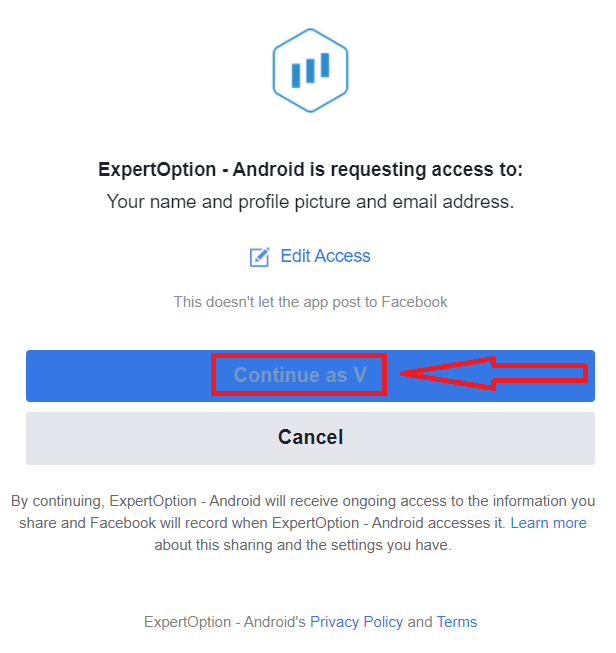
След това ще бъдете автоматично пренасочени към платформата ExpertOption.
Как да вляза в ExpertOption с помощта на Google?
1. За оторизация през вашия акаунт в Google , трябва да кликнете върху бутона Google .
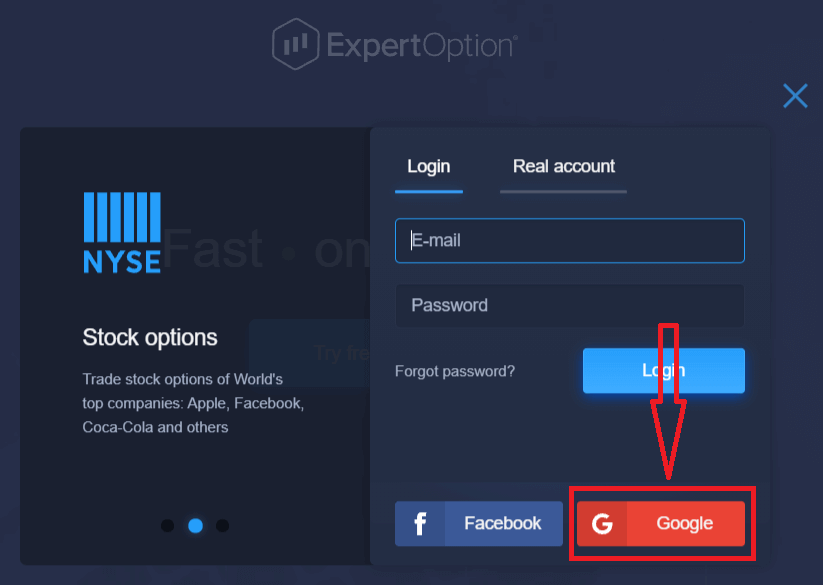
2. След това в новия прозорец, който се отваря, въведете вашия телефонен номер или имейл и щракнете върху „Напред“. Системата ще отвори прозорец, ще бъдете попитани за паролата за вашия акаунт в Google.
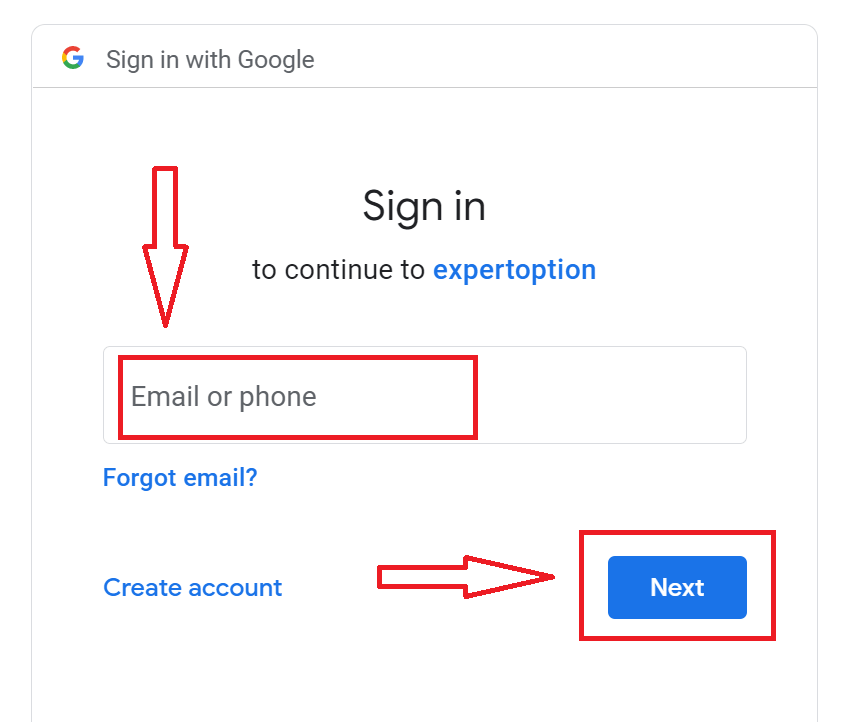
3. След това въведете паролата за вашия акаунт в Google и щракнете върху „Напред“.
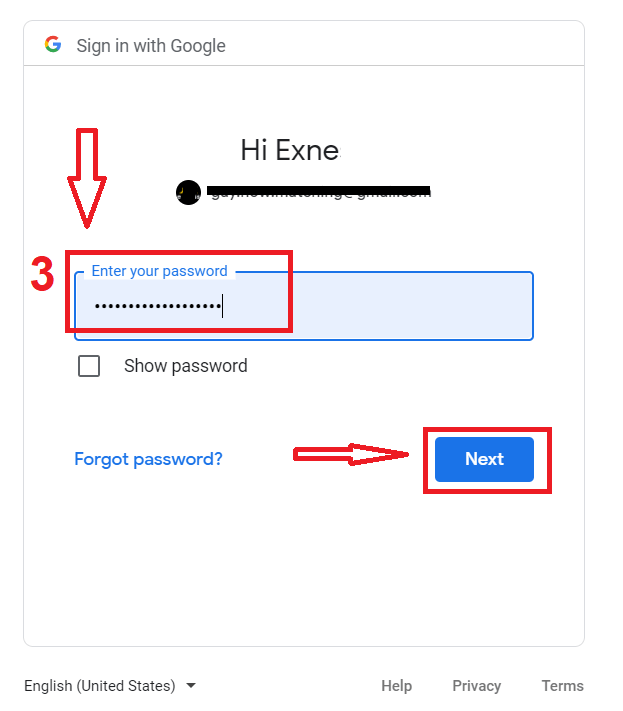
След това следвайте инструкциите, изпратени от услугата на вашия имейл адрес. Ще бъдете отведени до вашия личен акаунт в ExpertOption.
Възстановяване на парола от ExpertOption акаунт
Не се притеснявайте, ако не можете да влезете в платформата, може просто да въвеждате грешна парола. Можете да измислите нов.Ако използвате уеб версията
, щракнете върху връзката „Забравена парола“.
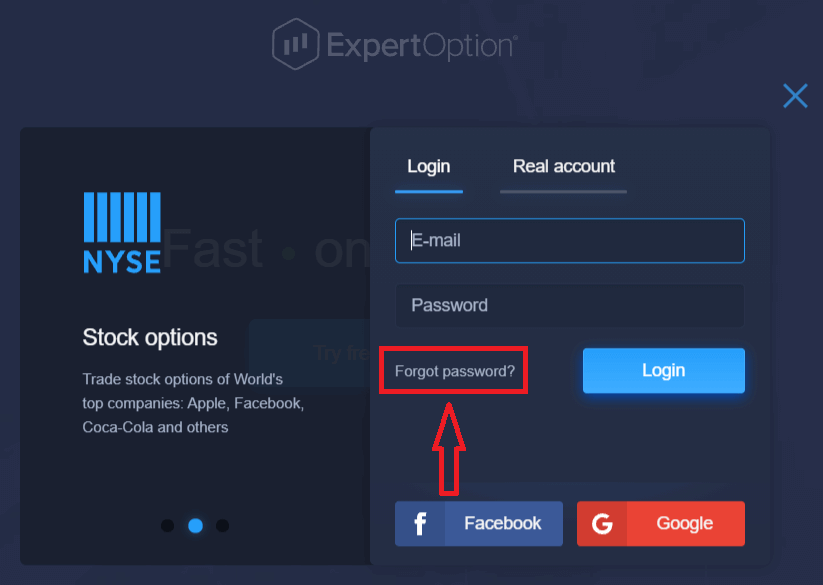
След това системата ще отвори нов формуляр, където ще бъдете помолени да възстановите паролата си за вашия ExpertOption акаунт. Трябва да предоставите на системата съответния имейл адрес и да щракнете върху „Нулиране на парола“
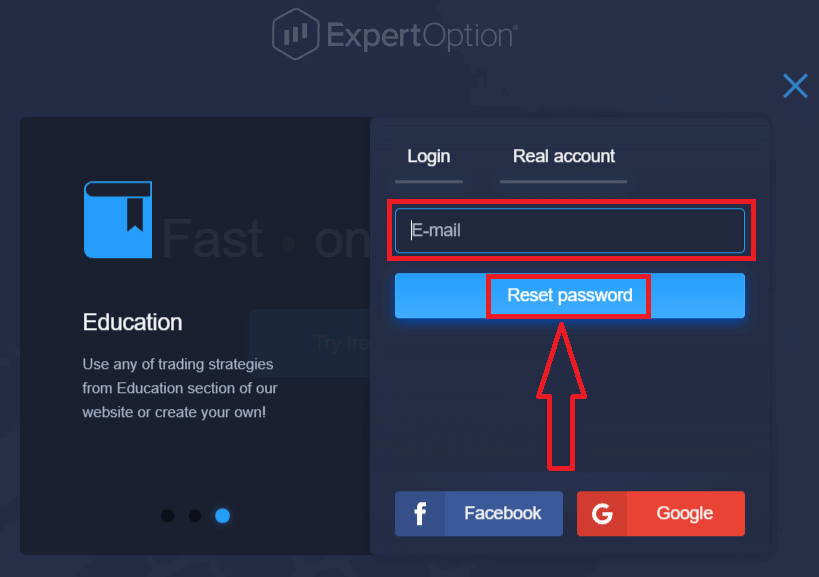
. Ще се отвори известие, че на този имейл адрес е изпратен имейл за нулиране на паролата.
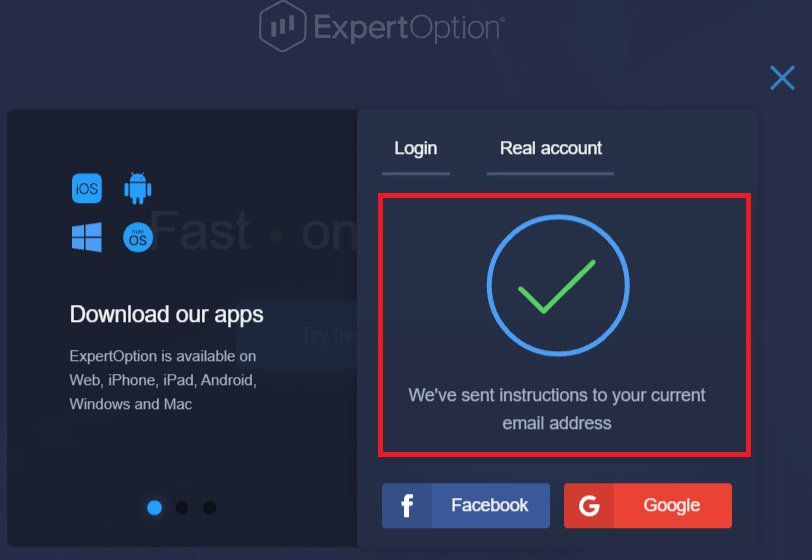
По-нататък в писмото на вашия имейл ще ви бъде предложено да промените паролата си. Кликнете върху „Нулиране на парола“
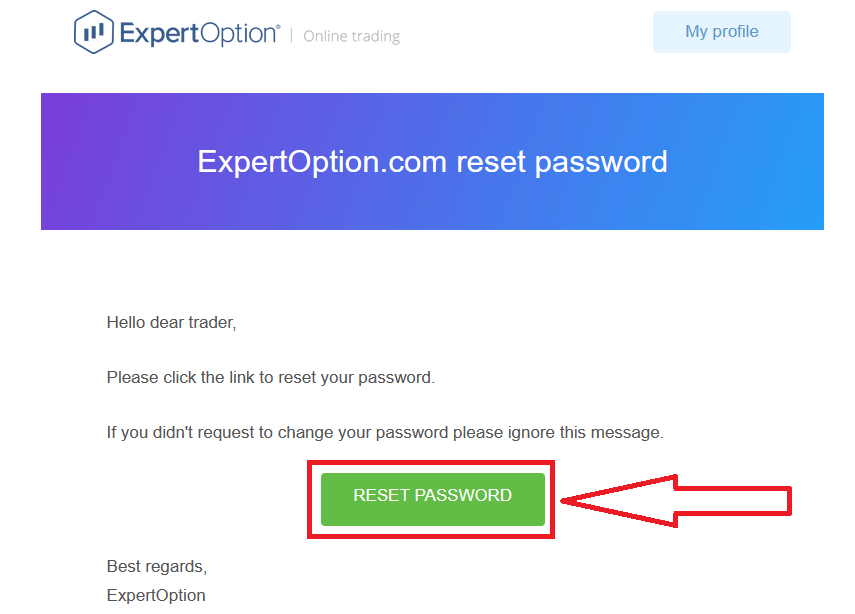
Връзката от имейла ще ви отведе до специална секция на уебсайта ExpertOption. Въведете новата си парола тук два пъти и щракнете върху бутона „Промяна на паролата“
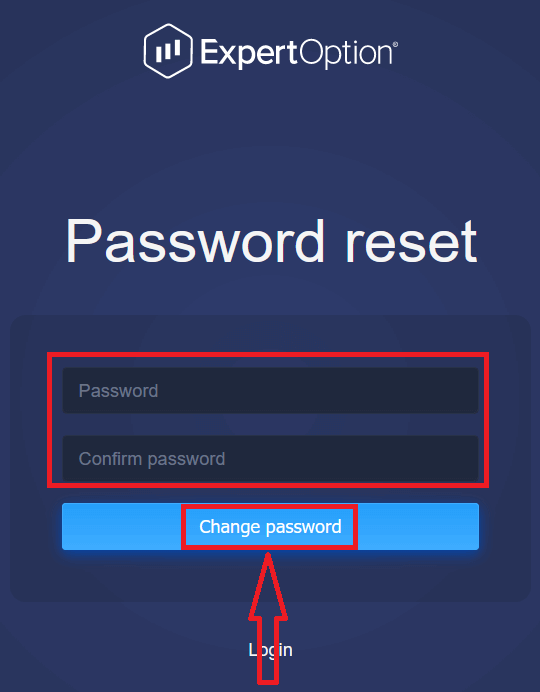
, след като въведете „Парола“ и „Потвърдете паролата“. Ще се появи съобщение, което показва, че паролата е променена успешно.
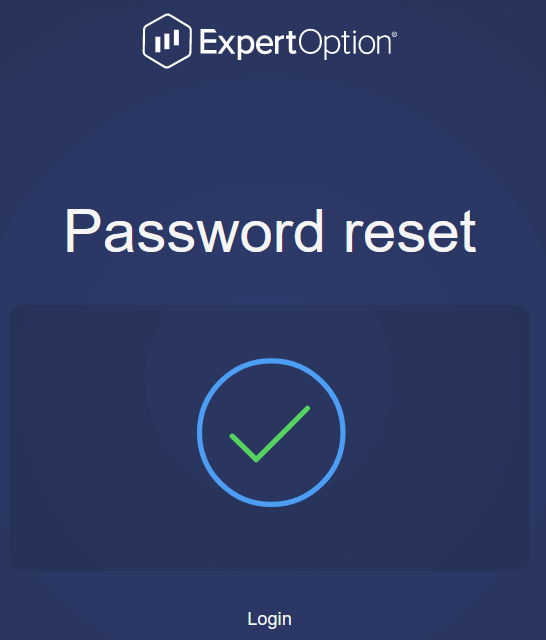
Това е! Сега можете да влезете в платформата ExpertOption с вашето потребителско име и нова парола.
Ако използвате мобилното приложение
. За да направите това, щракнете върху иконата „Меню“
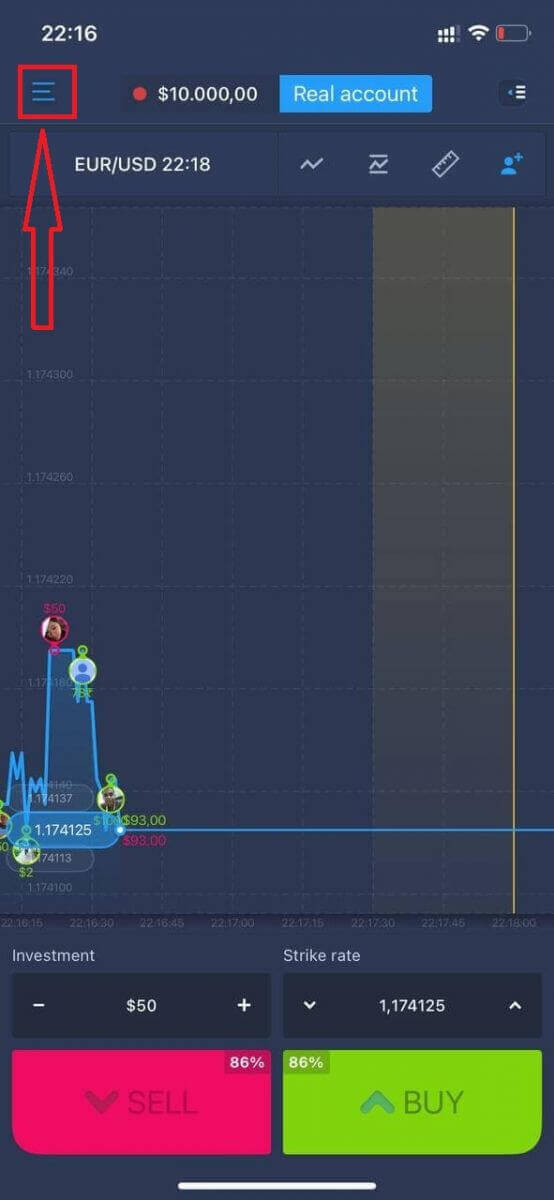
Кликнете върху „Вход“
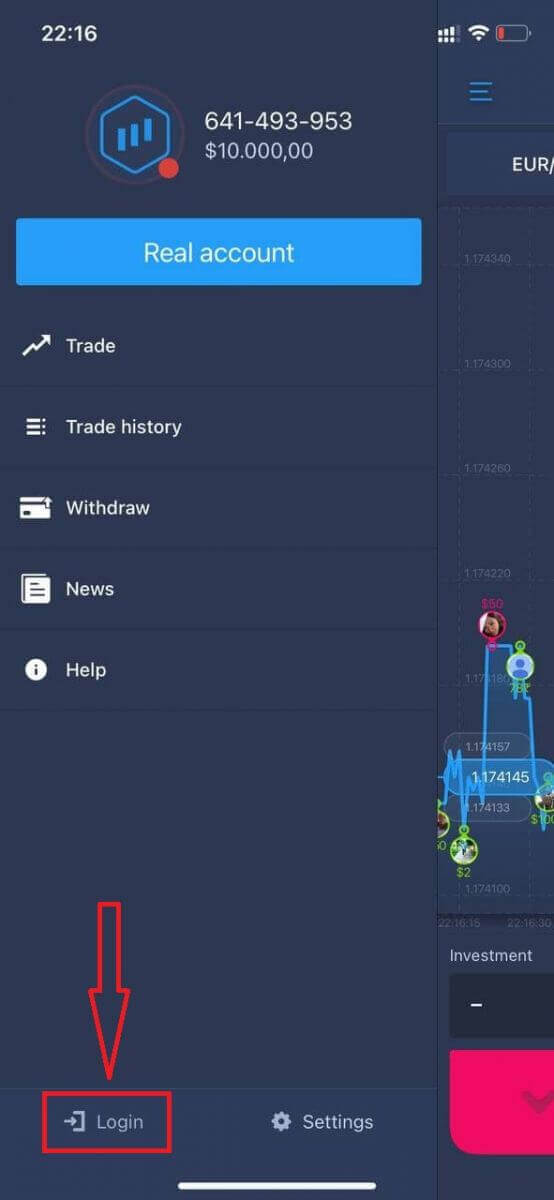
Кликнете върху връзката „Забравена парола“
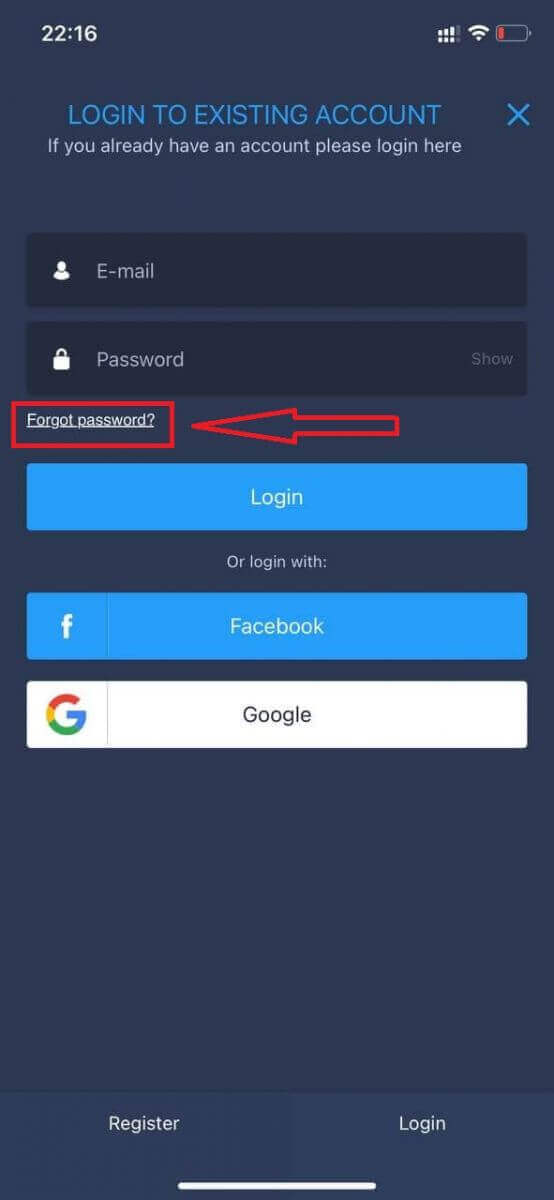
В новия прозорец въведете имейла, който сте използвали по време на регистрацията, и щракнете върху бутона „Изпрати“. След това направете същите оставащи стъпки като уеб приложението
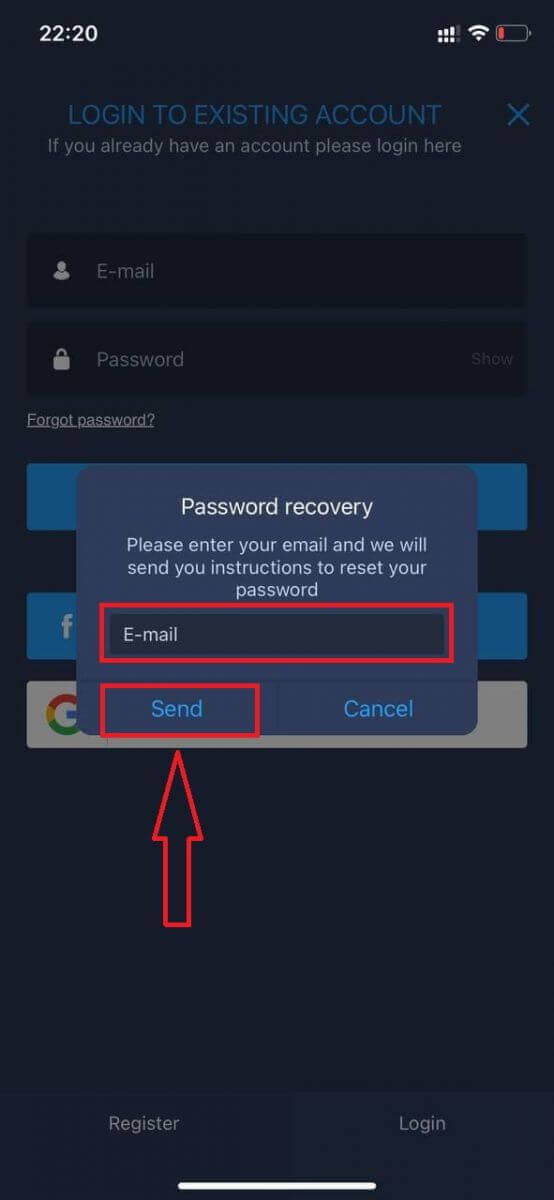
Влезте в ExpertOption Мобилна уеб версия
Ако искате да търгувате в мобилната уеб версия на платформата за търговия ExpertOption, можете лесно да го направите. Първоначално отворете браузъра на мобилното си устройство. След това потърсете “ expertoption.com ” и посетете официалния уебсайт на брокера.
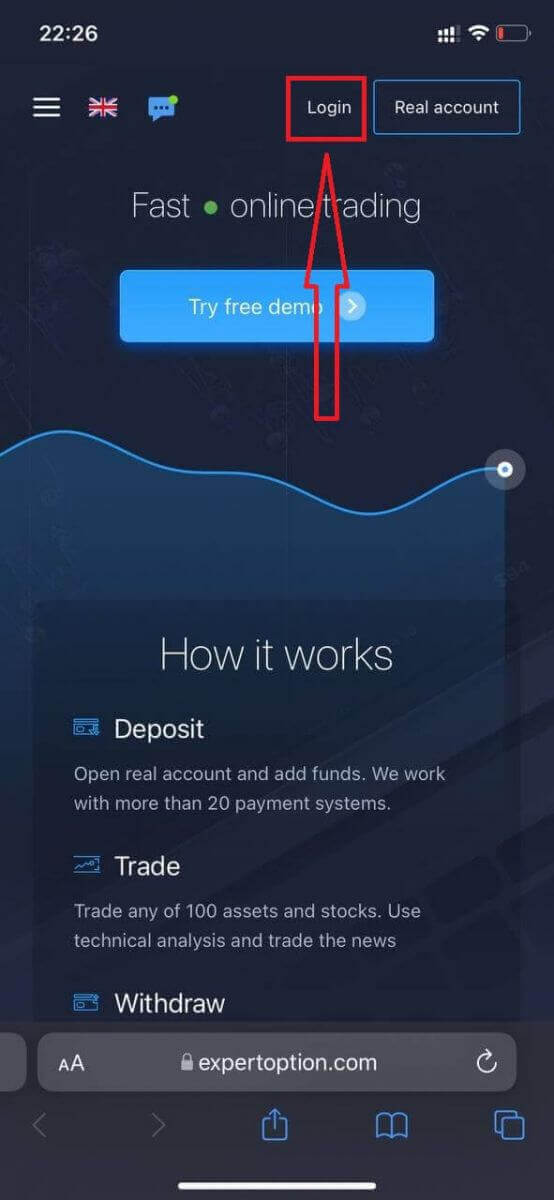
Въведете вашия имейл и парола и след това щракнете върху бутона „Вход“.
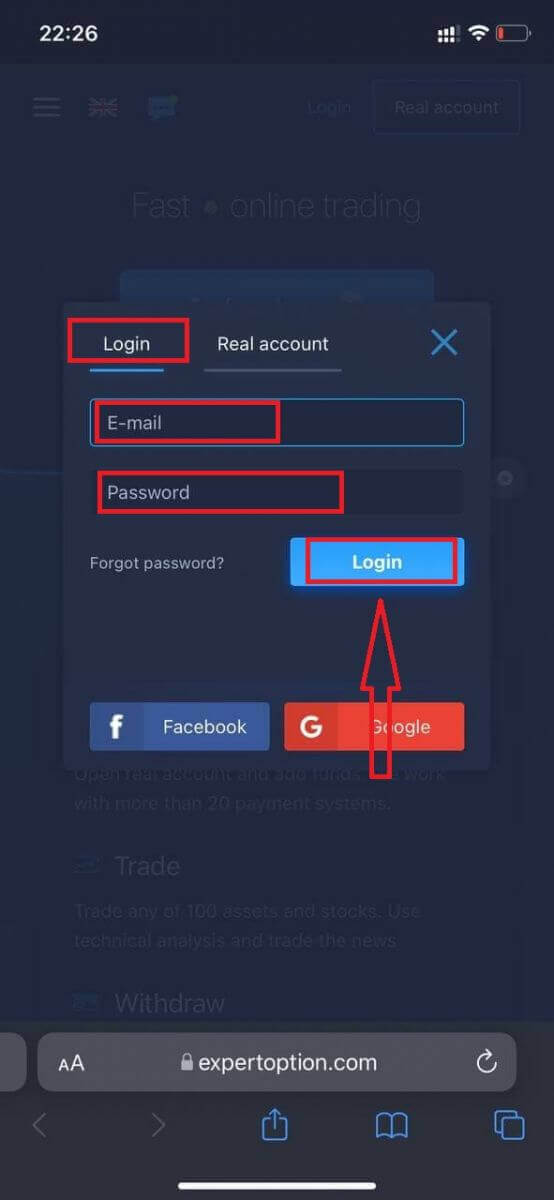
След като влезете успешно, ще видите страницата Депозит. За да започнете да търгувате на живо, трябва да направите инвестиция в акаунта си (Минималният депозит е 10 USD).
Как да направите депозит в ExpertOption
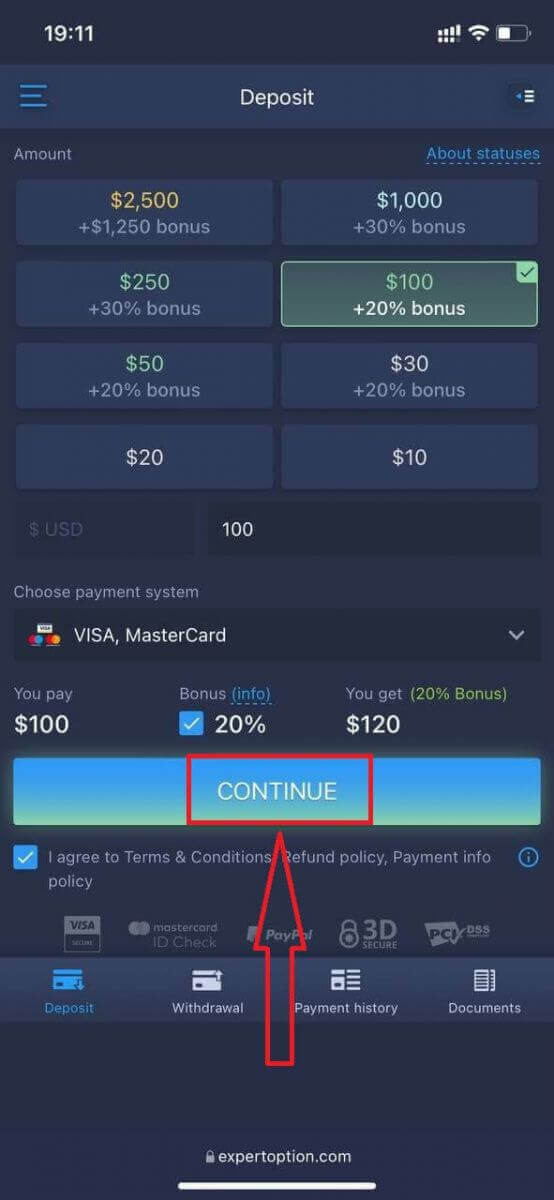
Въведете данните на картата и щракнете върху „Добавяне на средства...“
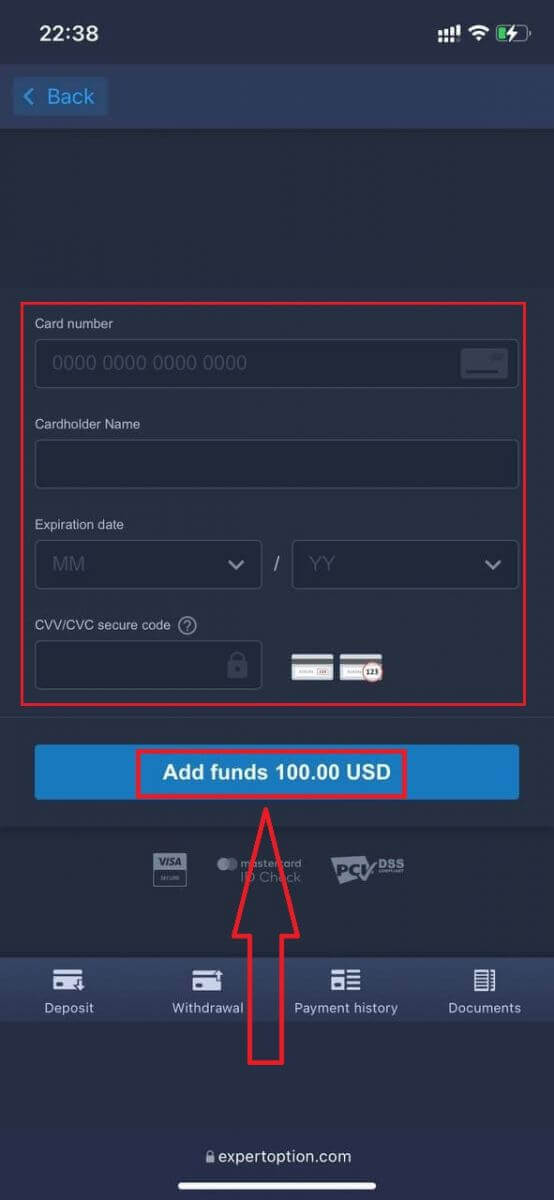
Сега можете да търгувате в реална сметка след успешно депозиране.
Ако искате да използвате Демо акаунт, щракнете върху иконата "Меню".
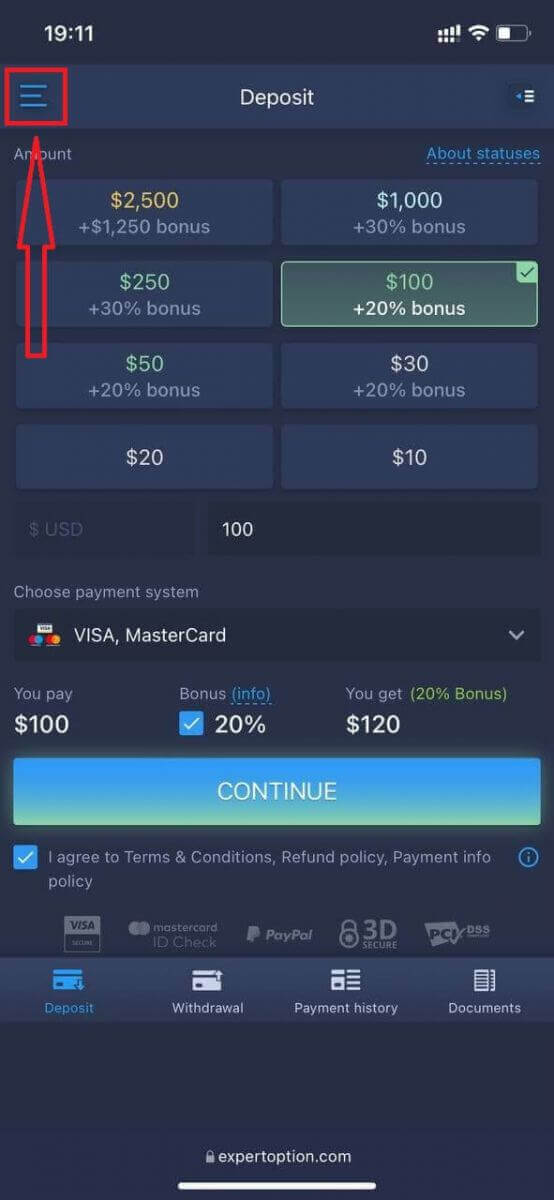
Кликнете върху „Търговия“
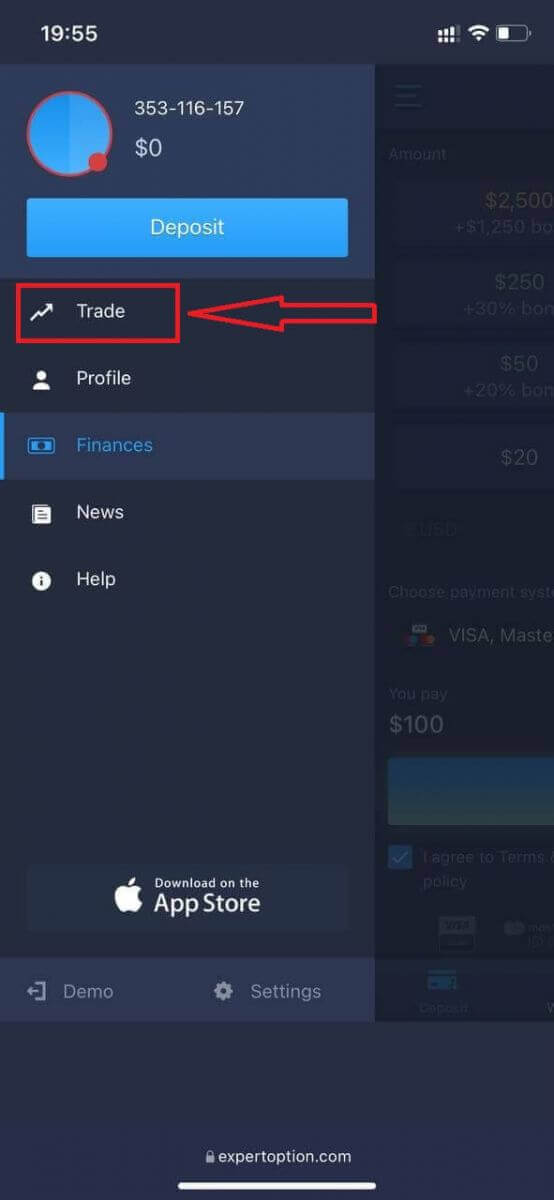
Превключете акаунти от Реален към Демо акаунт.
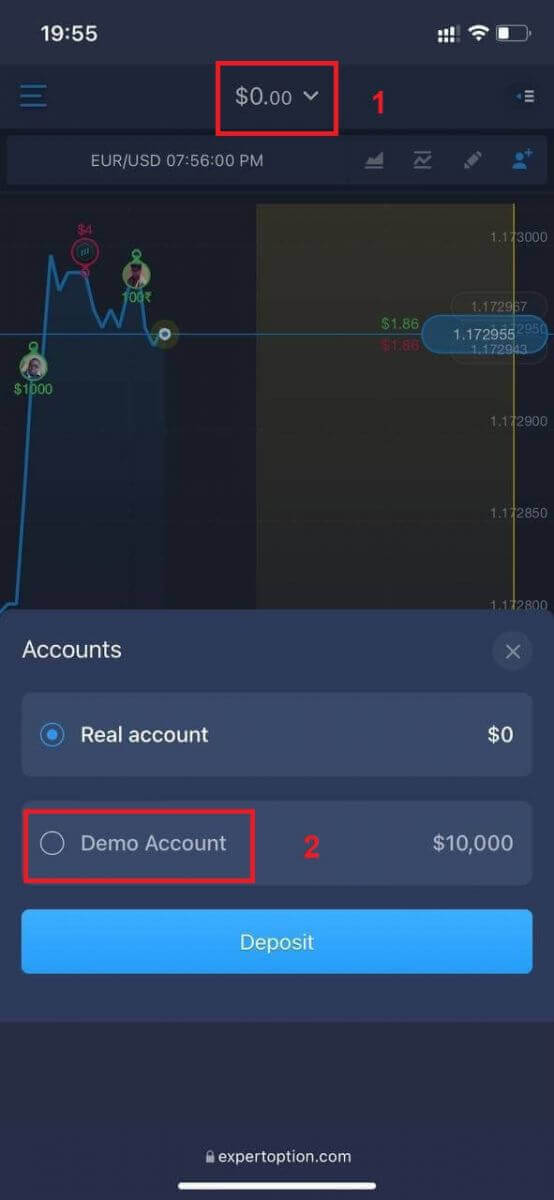
Ще имате $10 000 в демо сметка.
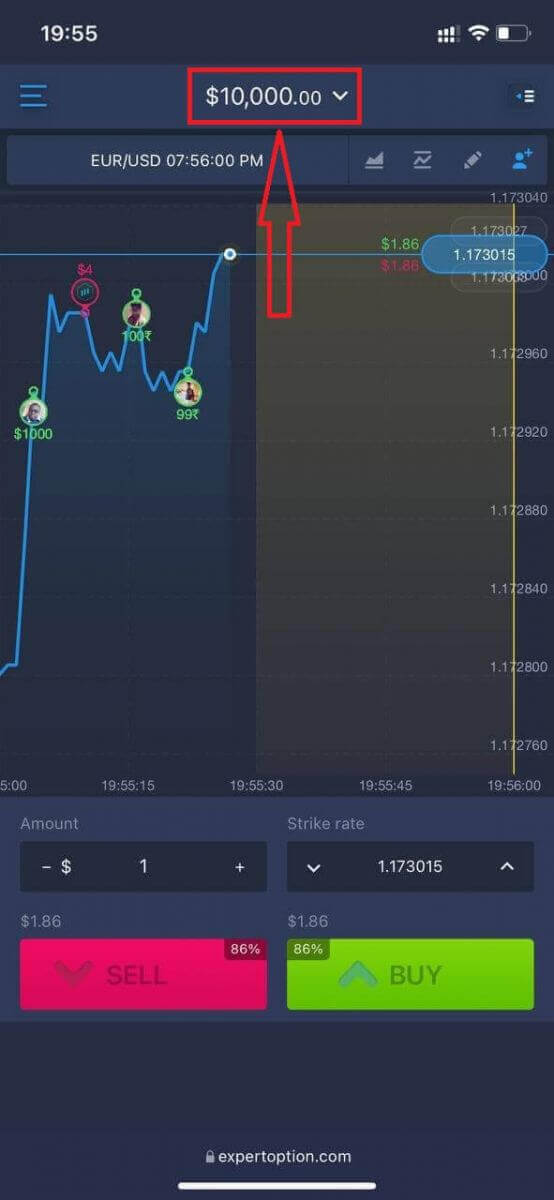
Вече можете да търгувате от мобилната уеб версия на платформата. Мобилната уеб версия на платформата за търговия е абсолютно същата като обикновената й уеб версия. Следователно няма да има проблеми с търговията и прехвърлянето на средства.
Как да вляза в приложението ExpertOption за iOS?
Влизането в мобилната платформа на iOS е подобно на влизането в уеб приложението ExpertOption. Приложението може да бъде изтеглено от App Store на вашето устройство или щракнете тук . Просто потърсете приложението „ExpertOption - Mobile Trading“ и щракнете върху „GET“, за да го инсталирате на вашия iPhone или iPad.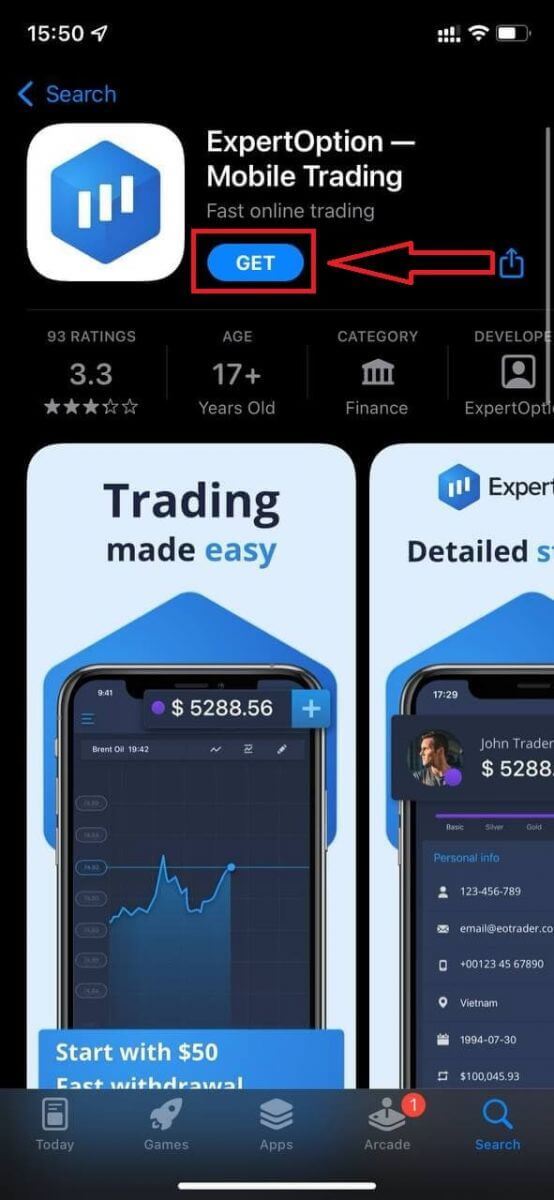
След инсталиране и стартиране можете да влезете в мобилното приложение ExpertOption за iOS, като използвате своя имейл, Facebook или Google. Просто трябва да изберете иконата "Меню".
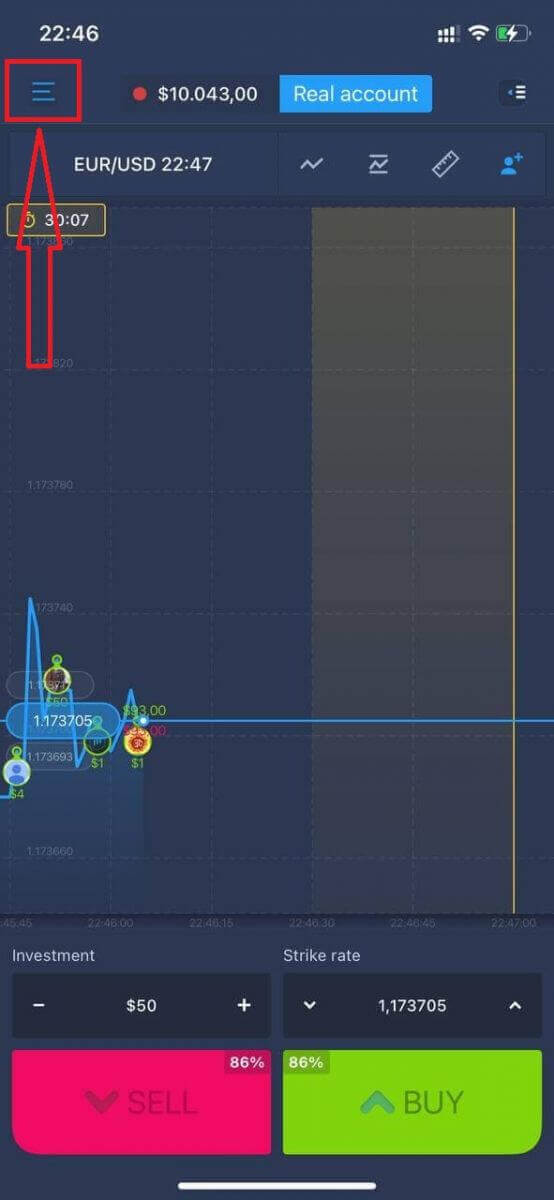
Щракнете върху „Вход“.
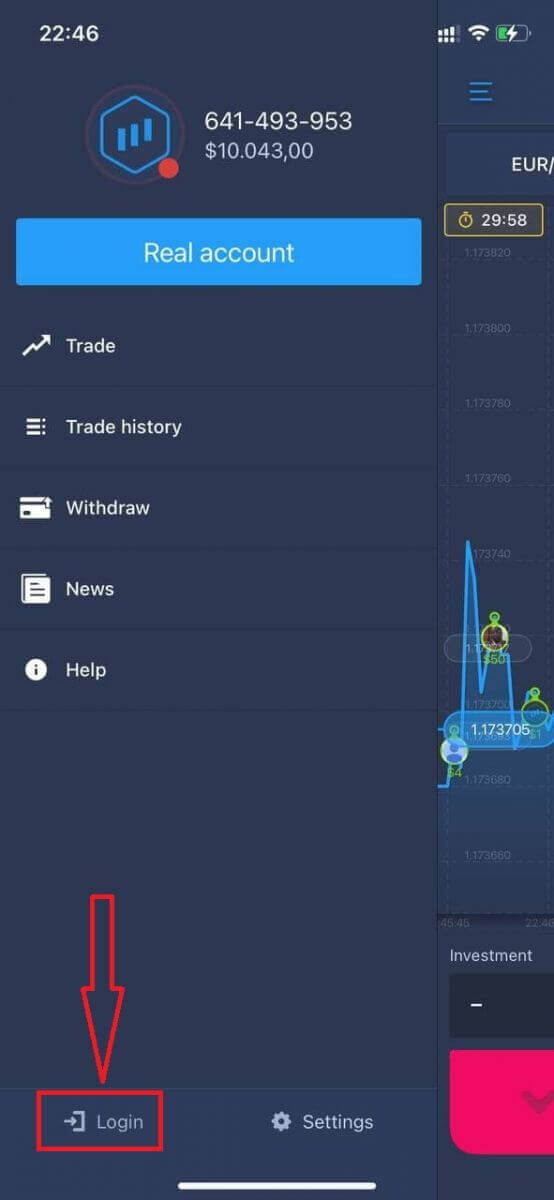
Въведете вашия имейл и парола и след това щракнете върху бутона „Вход“.
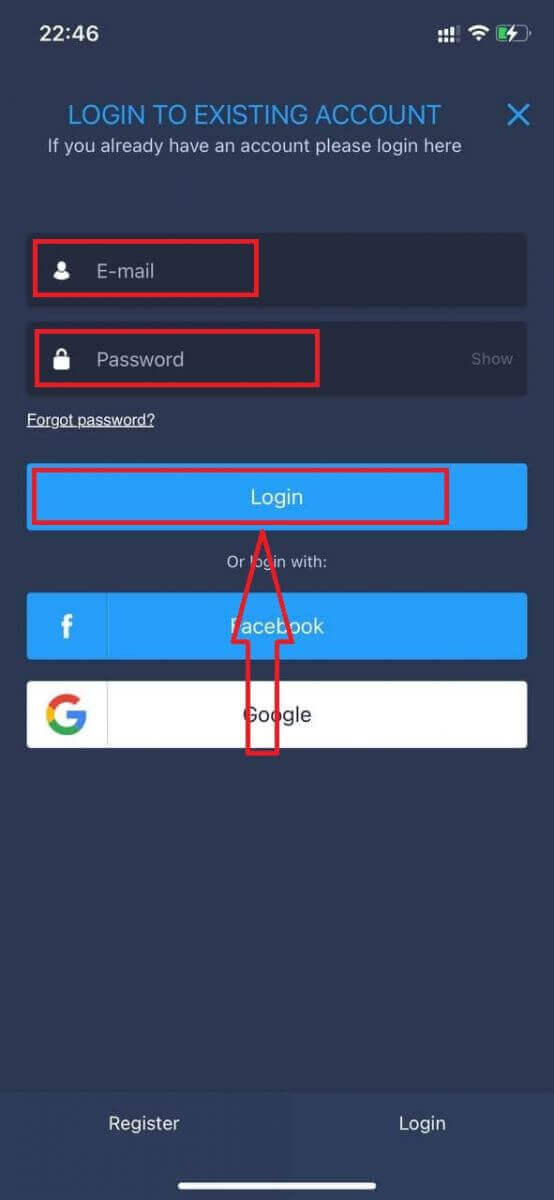
Как да вляза в приложението ExpertOption за Android?
Трябва да посетите магазина на Google Play и да потърсите „ExpertOption – Mobile Trading“, за да намерите това приложение, или щракнете тук .
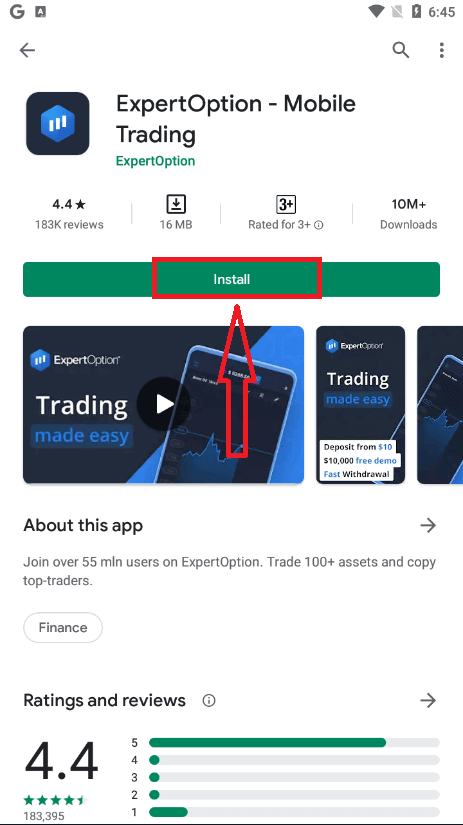
След инсталиране и стартиране можете да влезете в мобилното приложение ExpertOption за Android, като използвате своя имейл, Facebook или Google акаунт.
Направете същите стъпки като на iOS устройство, изберете иконата "Меню".
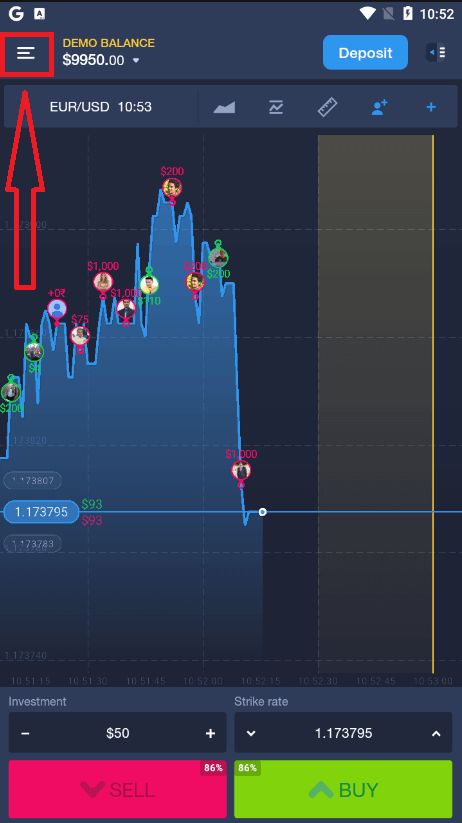
Щракнете върху „Вход“.
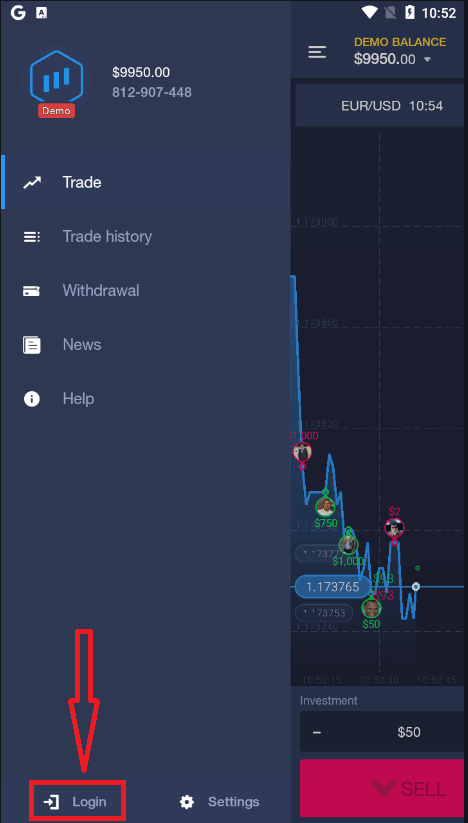
Въведете вашия имейл и парола и след това щракнете върху бутона „Вход“.
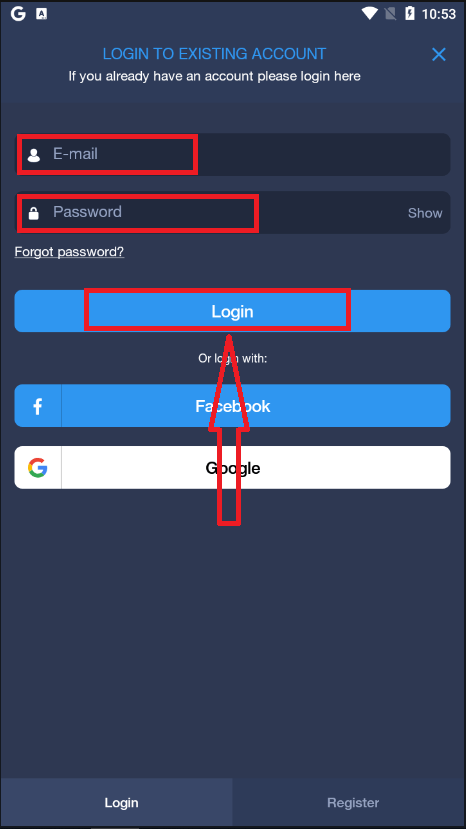
Как да теглите пари в ExpertOption
Кои методи на плащане са налични за теглене?
Работим с над 20 платежни системи. Можете да превеждате пари към вашата дебитна или кредитна карта: Visa, MasterCard, Maestro, UnionPay. Ние сме интегрирани и с електронни методи за плащане: Neteller, Skrill, Perfect Money, FasaPay и други.
Сметките Gold, Platinum и Exclusive имат приоритет при теглене.
Първите тегления трябва да бъдат направени към банкова карта или електронен портфейл, който е използван за извършване на депозит. В случай на теглене към банкова карта сумата на теглене трябва да е равна на сумата на депозита. Други средства (приходи), които можете да изтеглите към всеки електронен портфейл (Skrill, Neteller, UnionPay или всеки друг метод)
Как мога да тегля пари?
Първо, нека изясним една малка точка. За някои може да изглежда смешно или глупаво, но всеки ден получаваме много подобни въпроси. Пари могат да се теглят САМО от реална сметка, демо сметката всъщност е симулационен профил, на който можете да практикувате да правите пари с помощта на платформата ExpertOption. Следователно, в самото начало, на демо сметка, много големи $10 000 са налични за търговия.
И така, имате реална сметка, попълнили сте с банкова карта MasterCard. Сега сте спечелили печалба и искате да изтеглите печалбите си. Как може да стане?
Тегленето никога не е било по-лесно! Следвайте тези стъпки:
1. Просто отворете платформата ExpertOption и докоснете менюто в горния ляв ъгъл.
2. След това изберете опцията Финанси. Сега ще видите опция за теглене в долния десен ъгъл на прозореца.
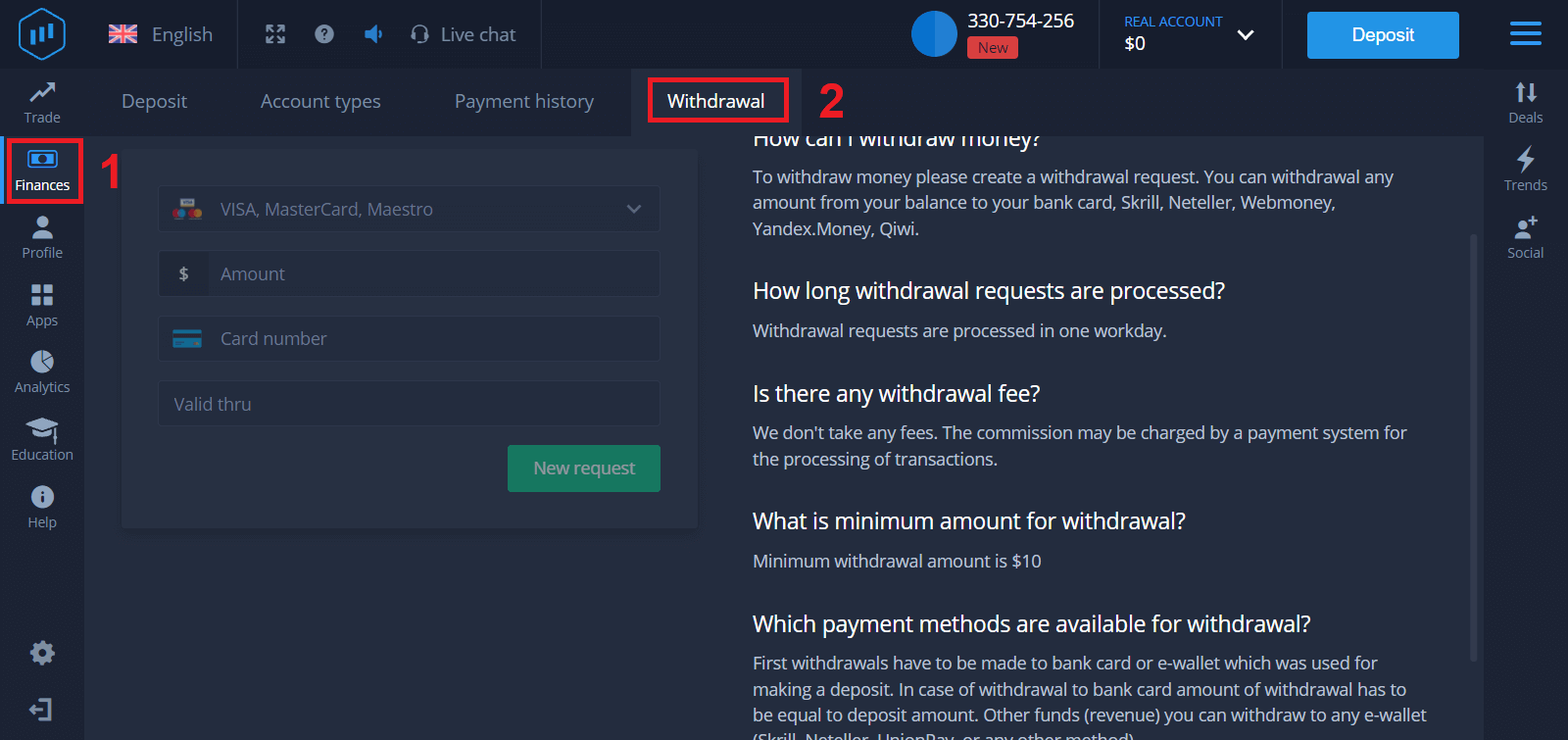
3. Там трябва да въведете всички данни за начина на плащане, който искате да използвате за теглене
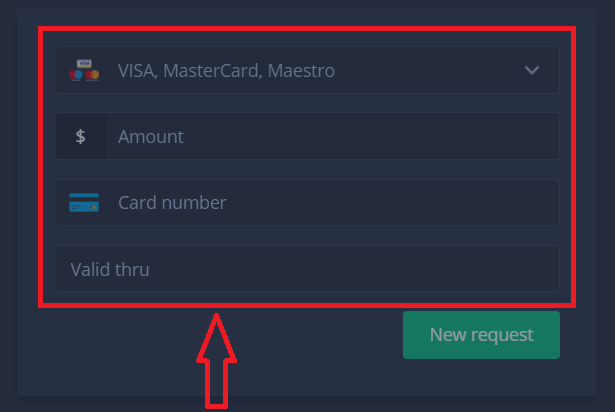
. 4. След като предоставите цялата информация в това поле, натиснете бутона „Нова заявка“.
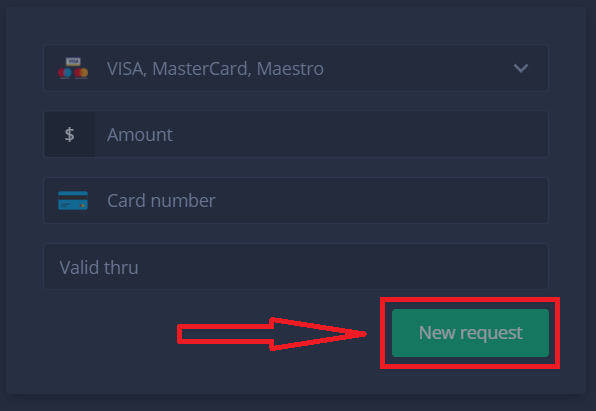
Това е всичко, вашите пари са на път към вашата кредитна карта или друг метод на плащане. Ще видите новата заявка в "История на плащанията"
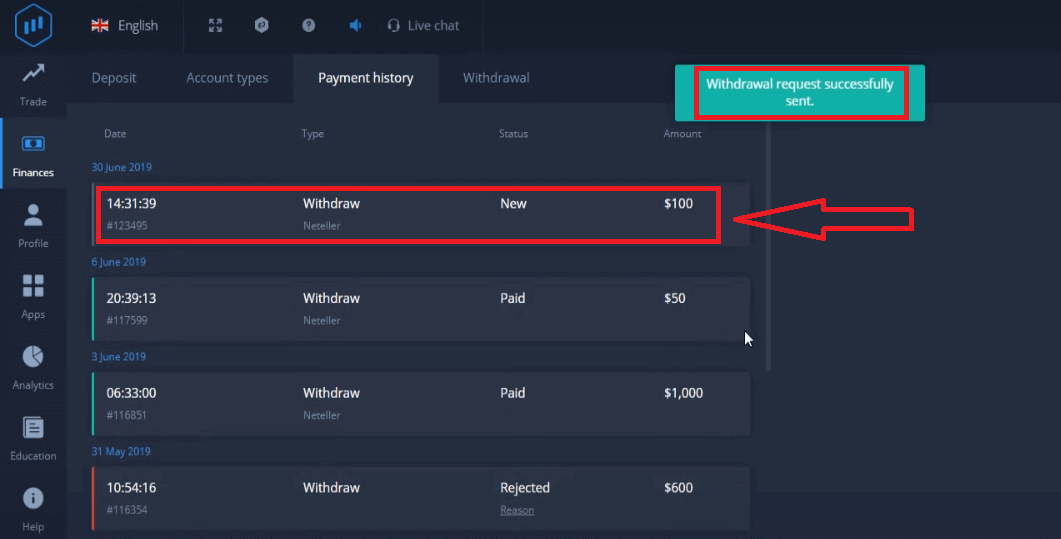
Още нещо важно!
В допълнение към обичайните методи за теглене - като кредитни карти, в ExpertOption има десетки други начини за теглене. Но първото теглене винаги е налично само (!) на метода на плащане, който сте използвали за депозит.